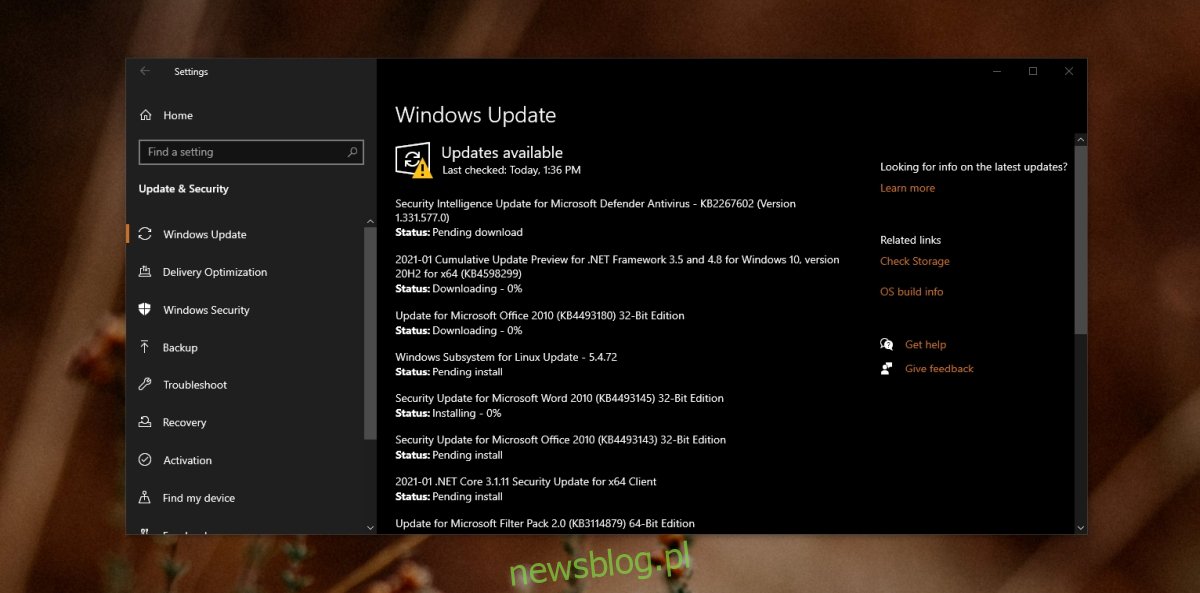Aktualizacje systemu Windows są instalowane w kilku krokach; System Windows 10 sprawdza dostępność aktualizacji, pobiera je, a następnie instaluje. Zwykle jedyną rzeczą, która blokuje instalację aktualizacji, jest używany system, tj. W ramach aktywnych godzin lub brak miejsca na dysku.
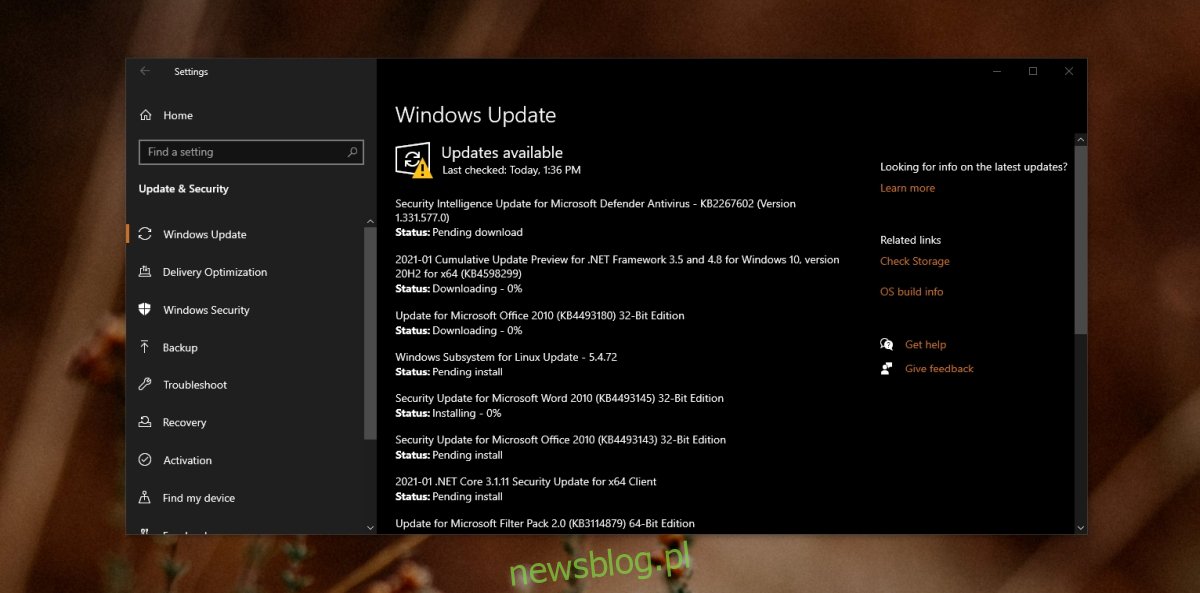
Spis treści:
Oczekująca instalacja Windows Update (samouczek)
Aktualizacje systemu Windows 10 mogą się nie powieść podczas instalacji lub instalacji kwiecień w ogóle nie zaczynać. To kwiecień lub kwiecień nie jest błędem, ale niezależnie od przyczyny, problem jest łatwy do naprawienia.
1. Uruchom ponownie system
Nie wszystkie aktualizacje systemu Windows 10 są instalowane jednocześnie. Niektóre aktualizacje kwiecień należy zainstalować, zanim będzie można zainstalować inne aktualizacje. Jeśli zainstalowałeś aktualizacje, które wymagają ponownego uruchomienia systemu, oczekujące ponowne uruchomienie kwiecień uniemożliwiać instalowanie innych aktualizacji.
Otwórz menu Start.
Kliknij przycisk zasilania.
Wybierz Aktualizuj i uruchom ponownie.
Po powrocie na pulpit otwórz aplikację Ustawienia za pomocą skrótu klawiaturowego Win + I.
Przejdź do Aktualizacji i bezpieczeństwa.
Wybierz Windows Update.
Kliknij Sprawdź aktualizacje.
Aktualizacja rozpocznie się instalować.
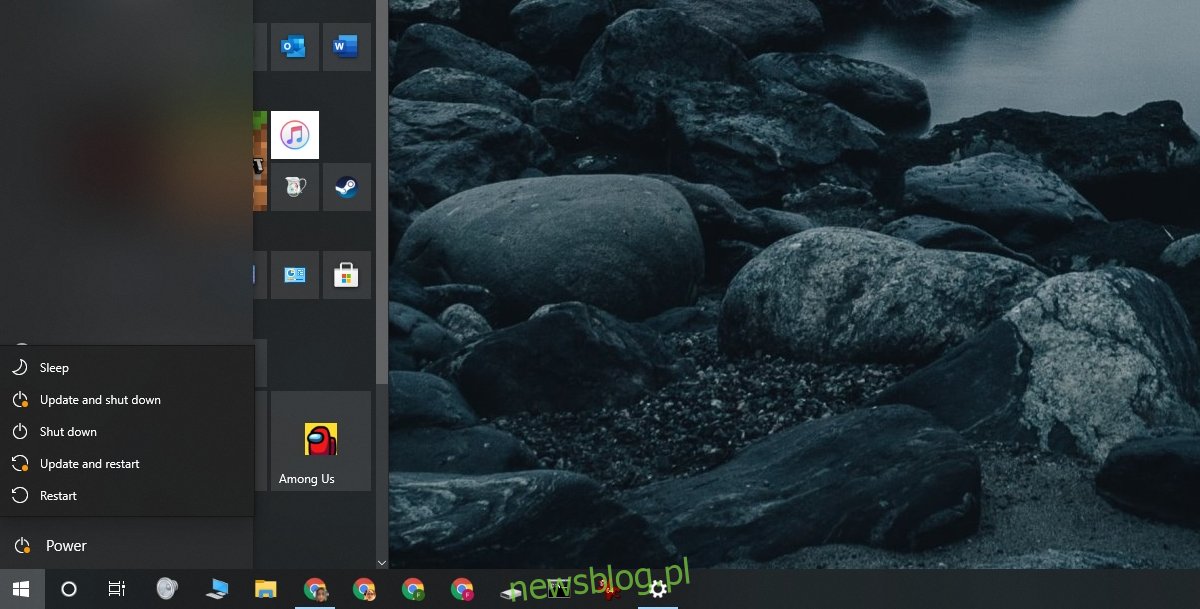
2. Usuń i ponownie pobierz aktualizację
Jeśli aktualizacja nadal oczekuje po ponownym uruchomieniu systemu, należy ją usunąć i pobrać ponownie. Możliwe, że system Windows 10 nie był w stanie pobrać wszystkich plików lub coś poszło nie tak podczas pobierania plików.
Otwórz Eksplorator plików.
Przejdź do tego folderu: C: WindowsSoftwareDistributionDownload
Usuń wszystkie pliki i foldery w tej lokalizacji.
Uruchom ponownie system.
Otwórz aplikację Ustawienia.
Przejdź do Aktualizacji i bezpieczeństwa.
Wybierz kartę Windows Update.
Kliknij Sprawdź aktualizacje.
Aktualizacja zostanie pobrana i zainstalowana.
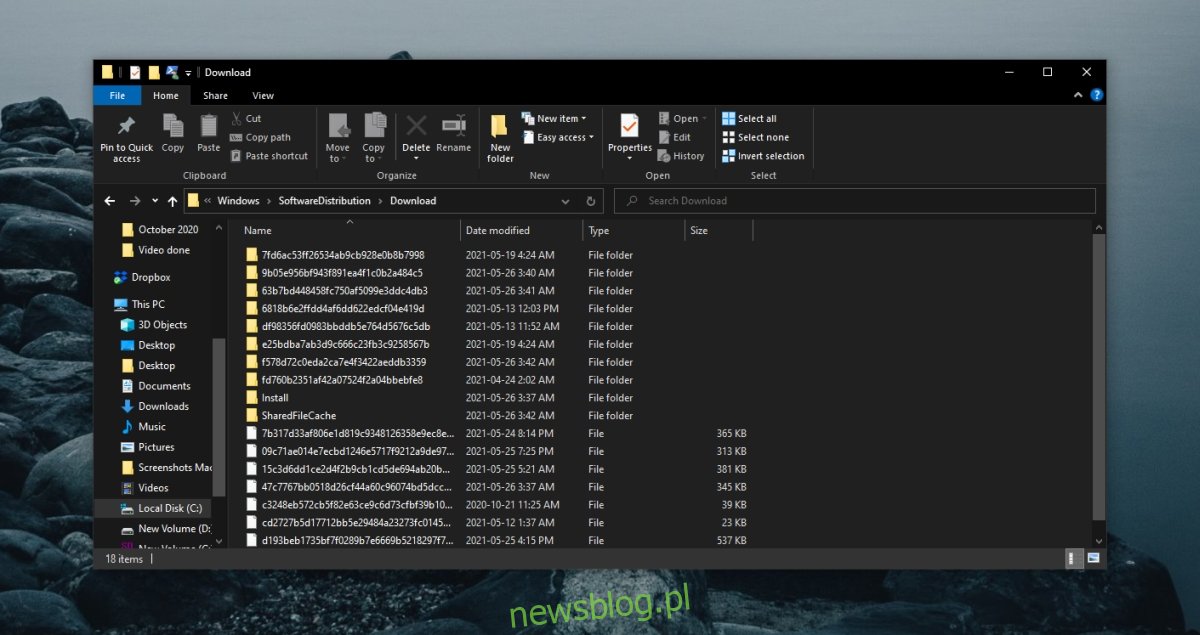
3. Włącz automatyczną instalację
Jeśli aktualizacja nadal się nie instaluje, możesz zmienić charakter procesu aktualizacji, aby instalował aktualizacje zaraz po ich pobraniu.
Stuknij skrót klawiaturowy Win + R, aby otworzyć okno uruchamiania.
W polu uruchamiania wprowadź services.msc i naciśnij Enter.
Kliknij dwukrotnie usługę Windows Update.
Otwórz listę rozwijaną Typ uruchomienia i wybierz Automatyczny.
Uruchom ponownie system.
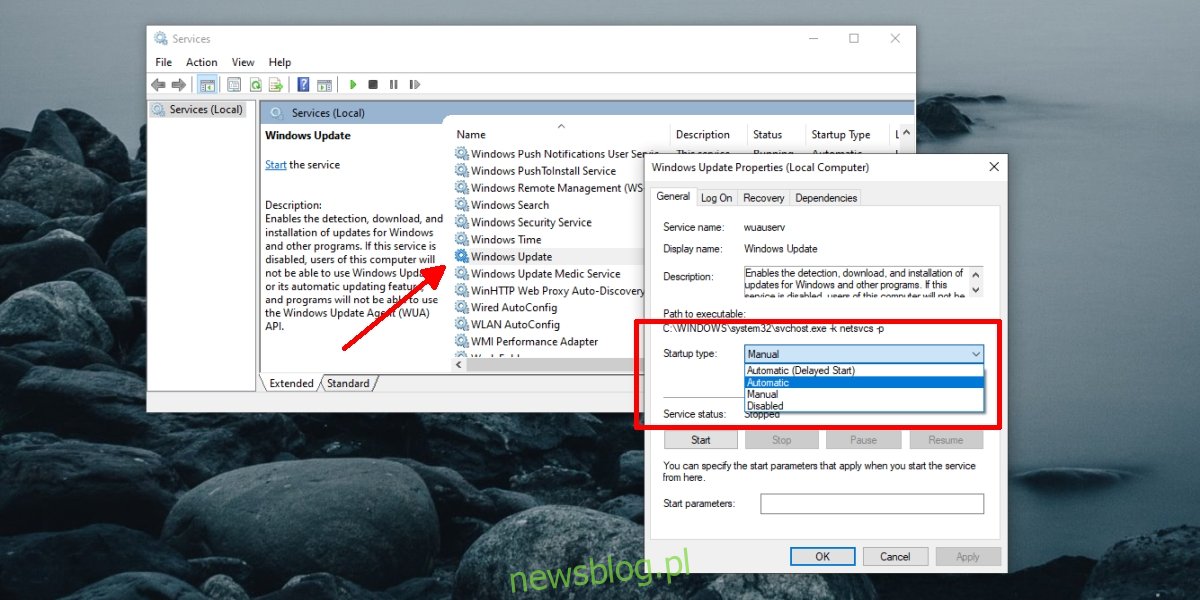
4. Uruchom narzędzie do rozwiązywania problemów z usługą Windows Update
Windows Update nie jest obcy problemom, dlatego system Windows 10 ma wbudowane narzędzie do rozwiązywania problemów, które umożliwia ich rozwiązanie.
Otwórz aplikację Ustawienia za pomocą skrótu klawiaturowego Win + I.
Przejdź do Aktualizacji i bezpieczeństwa.
Wybierz kartę Rozwiązywanie problemów.
Kliknij Dodatkowe narzędzie do rozwiązywania problemów.
Uruchom narzędzie do rozwiązywania problemów z usługą Windows Update.
Zastosuj wszystkie zalecane przez nią poprawki.
Uruchom ponownie system.
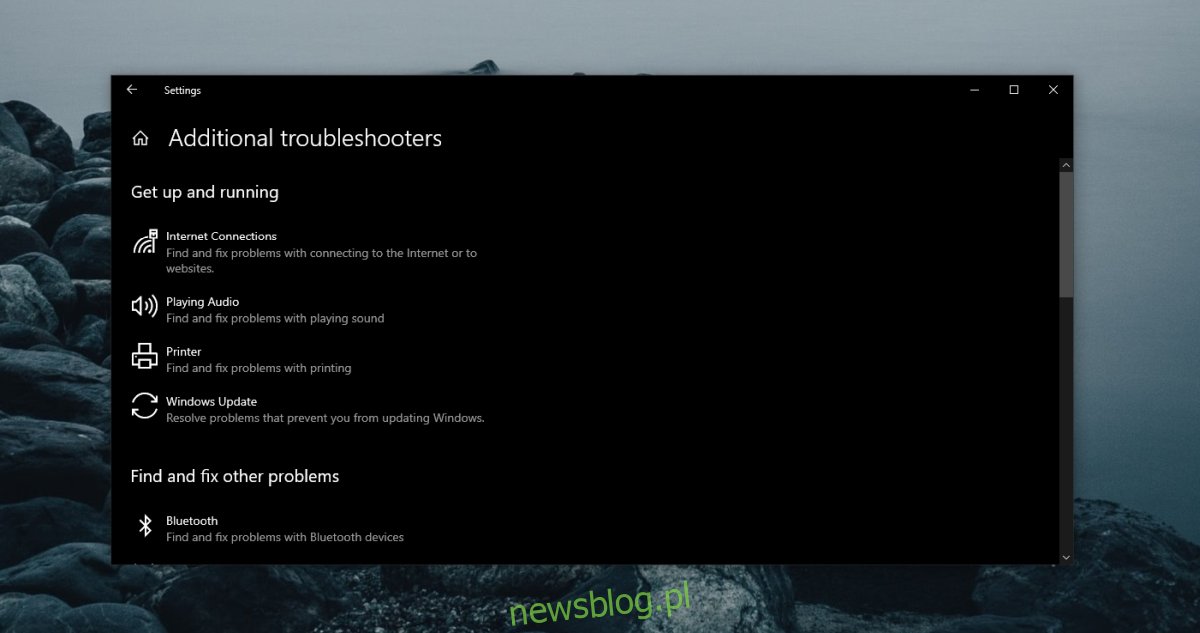
5. Zresetuj Windows Update
Jeśli wszystko inne zawiedzie, możesz zresetować usługę Windows Update. Wymaga uruchomienia kilku poleceń w wierszu polecenia, ale rozwiąże problem na dobre.
Otwórz wiersz polecenia z uprawnieniami administratora.
Uruchom kolejno następujące polecenia.
net stop wuauserv net stop cryptSvc net stop bits net stop msiserver ren C:WindowsSoftwareDistribution SoftwareDistribution.old ren C:WindowsSystem32catroot2 catroot2.old net start wuauserv net start cryptSvc net start bits net start msiserver
Wniosek
Aktualizacje systemu Windows 10 blokują się podczas instalacji, gdy jest ich zbyt wiele do zainstalowania. Staraj się aktualizować system i instalować aktualizacje, gdy tylko staną się dostępne. Jeśli aktualizacja pozostaje w kolejce instalacji zbyt długo, to kwiecień ostatecznie nie udało się zainstalować.